
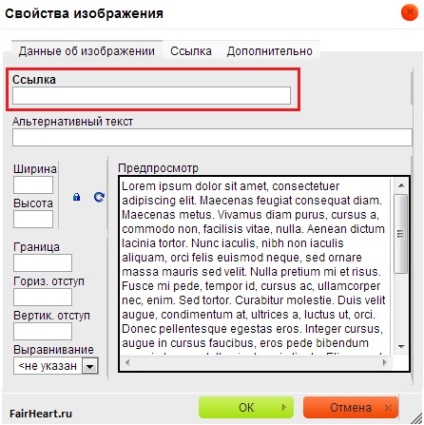
Для її вирішення нам буде потрібно встановити безкоштовний модуль IMCE. Щоб зв'язати IMCE і Wysiwyg, знадобиться ще один додатковий модуль - IMCE Wysiwyg bridge. Встановіть обидва модуля в систему і увімкніть.
Переходимо до налаштувань в розділ «Конфігурація» - «Мультимедіа» - «IMCE». Тут представлено два профілі:
- User-1 - йому є все: завантажувати файли будь-якого обсягу, закачувати, видаляти і редагувати картинки, дозволений доступ до всіх каталогів директорії / sites / default / files. До речі, раджу створити в ній окрему папку images під картинки.
- Sample profile - профіль з обмеженими правами і функціями. Має доступ тільки до своєї папці, яка створюється автоматично після початку роботи користувача з IMCE.
Якщо ви не єдиний користувач Drupal, то має сенс задати профілі для ролей:
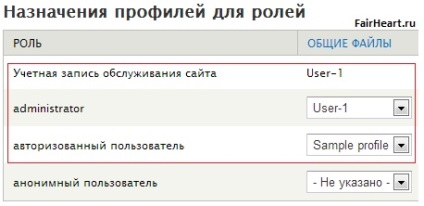
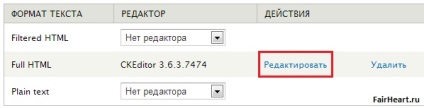
У розділі «Кнопки і плагіни» включаємо IMCE. Зберігаємо всі налаштування і знову переходимо на сторінку створення нового матеріалу. Перемикаємося на формат Full HTML і заходимо в «Зображення».
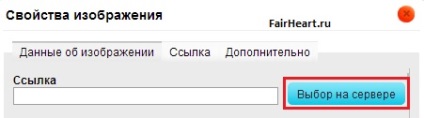
Тепер нам доступна функція «Вибір з сервер». Відкривається вікно, що нагадує файловий менеджер. У лівому стовпчику представлені всі папки каталогу / sites / default / files. В даному випадку він вважається кореневим. Зверху є п'ять функціональних кнопок: закачати, превью, видалити, змінити розмір і вставити файл.
Подивимося на IMCE в дії - завантажимо на сервер картинку, відредагуємо її і вставимо в текст матеріалу.
1. Завантажуємо картинку на сервер в каталог / images.
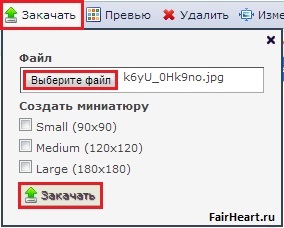
При бажанні можна вибрати створення мініатюри певного розміру. Завантаження файлу займе якийсь час.
2. Картинка завантажена, змінимо її розміри.
Щоб дотримати пропорції, вказуйте тільки ширину або тільки довжину. Тоді не задана величина сформується автоматично. Якщо прибрати галочку з опції «Створити нове зображення», то картинка буде переписана.
3. Картинка відредагована і ми натискаємо кнопку «Вставити файл».
4. Попадаємо в вікно «Властивості зображення».
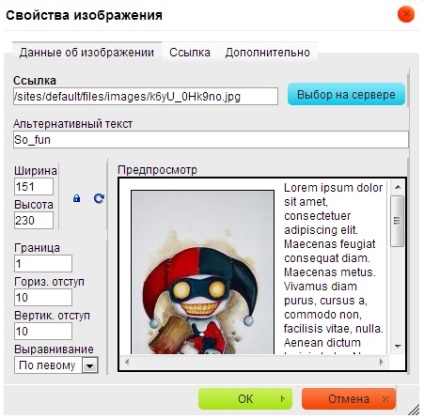
- Обов'язково задаємо Альтернативний текст для зображення. Це важливо з точки зору пошукової оптимізації матеріалу.
- Розміри картинки вже задані.
- Кордон - задаємо ширину рамки в пікселях.
- Задаємо відступи по горизонталі і вертикалі.
- Вказуємо вирівнювання.
Далі йдемо на вкладку додатково і заповнюємо поле заголовок.
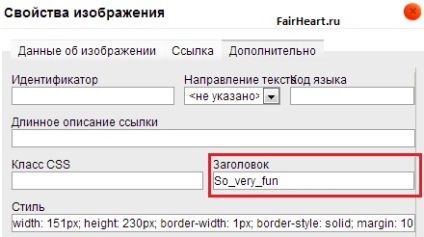
Після цього тиснемо «ОК» і милуємося отриманим результатом.
На цьому на сьогодні все. Сподіваюся, знайомство з модулем IMCE виявилося для вас продуктивним. Дякую за увагу! Бережіть себе.
Ласкаво просимо на FairHeart.ru!
Три основні теми мого блогу:
З повагою, Дмитро Афонін